M1 Max 에서는 M1 Pro 와는 다르게
성능을 더욱 빠르게
만들 수 있는 방법이 있다는 걸 아시나요?
Apple 에서 소개하는 바에 따르면
M1 Max 칩이 탑재된 MacBook Pro 에서는
좀 더 집중적이고 지속적인 작업 부하를 위해 더 높은 성능을 보장하는
새로운 고전력 모드를 탑재하고 있다고 소개 하고 있는데요
그것은 바로 에너지 모드를 이용한 고성능 모드 랍니다!
M1 Max MacBook Pro 처음 구입 후
기본적으로 이 에너지 모드가 자동으로 되어 있어요
지금부터 에너지 모드 바꾸는 법을 알아 볼게요~!
먼저 Apple 메뉴 > 시스템 환경설정을 클릭

시스템 환경 설정 창이 뜨면 아래 쪽에 배터리를 클릭 합니다
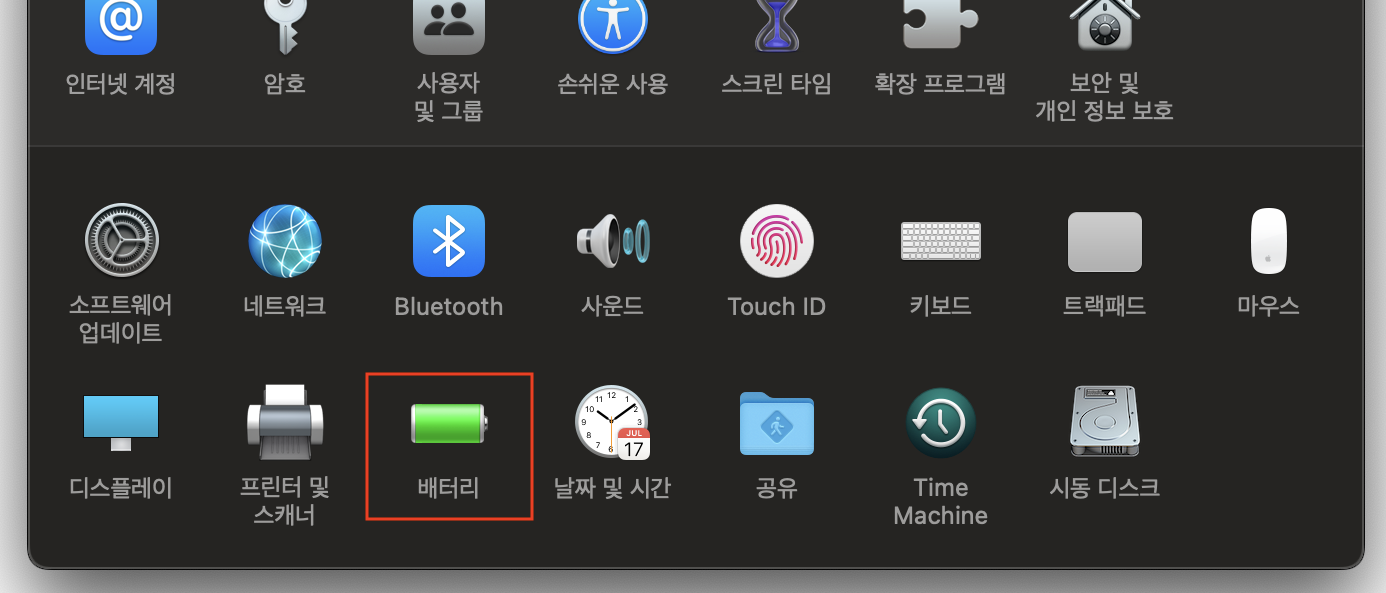
배터리 창 > 전원 어댑터 > 에너지 모드 > 고성능 으로 변경해줍니다!

만약 전원 어댑터를 연결하지 않고
노트북 배터리 사용 중에도
고성능 모드를 사용하고 싶다면
배터리 창 > 배터리 > 에너지 모드 > 고성능
순서로 똑같이 변경해 주면 돼요!
하지만 저는 배터리 모드 일 때는
더 오래 사용하는 게 중요하다고 생각해요
따라서 배터리 모드 일 때는 바꾸는 것을 추천하지 않아요!!
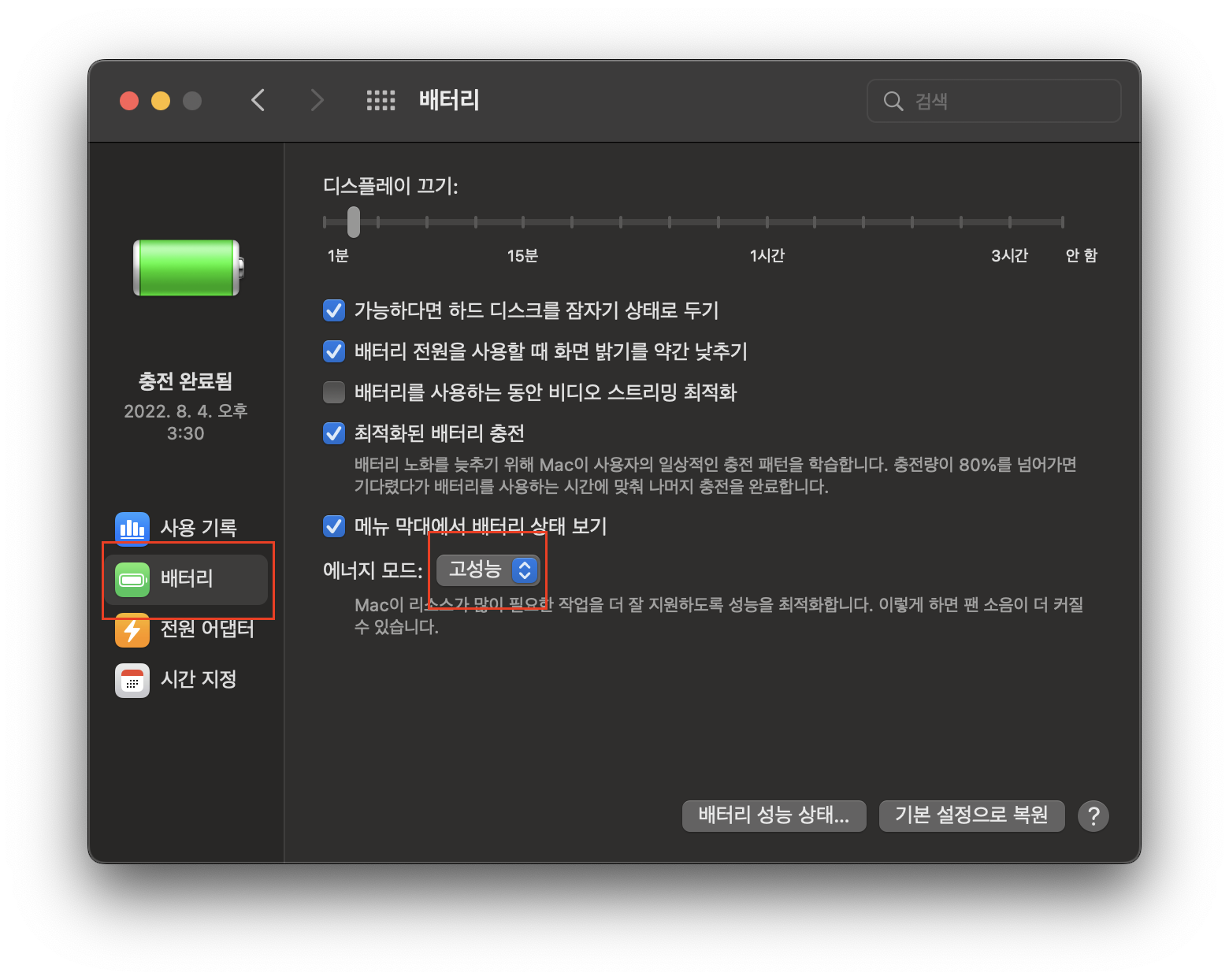
이렇게 하면 M1 Max MacBook Pro 가
쉽게 고성능 모드로 변경 되었어요
참 간단하죠???
그럼 실제로 고성능 모드가 적용 되는지 한번 확인해볼게요
우측 상단 > 배터리 아이콘을 클릭!
고성능 모드가 켜져 있으면 고성능 모드: 켬으로 표시가 되요
이렇게 되어 있으면 고성능 모드가 잘 작동하는 겁니다!

그런데 궁금증.
이 고성능 모드로 변경하면 M1 Max MacBook Pro 에서
어떤 점들이 빨라진다는 걸까요??
Apple 에서 소개하는 바를 보면
M1 Max MacBook Pro 에서 고성능 모드를 사용할 경우
색상 보정 8K ProRess 4444 및 8K DNxHR 비디오와 같이
그래픽이 많은 작업 흐름의 성능 향상
또한 비디오 편집 및 3D 응용 프로그램에서
매끄러운 재생과 더 빠른 내보내기 가능
이렇게 소개하고 있어요
간단히 말하면 CPU 보다 GPU 를 사용하는 작업이
좀 더 빨라진다는 이야기가 되겠네요 ㅎㅎ
이상으로
M1 Max MacBook Pro 더 빠르게 하기
포스팅을 마칠게요
감사합니다~
'IT 잡다' 카테고리의 다른 글
| [MacOS] - 와이파이 비밀번호 확인하기 (0) | 2022.11.03 |
|---|---|
| [MacOS] - 카카오톡 아이디 여러개 접속 하기 (0) | 2022.11.03 |
| [MacOS] - 화면 스크린샷, 동영상 찍는 법 (0) | 2022.09.14 |
